So fügen Sie Untertitel und Captions zu einem Video hinzu
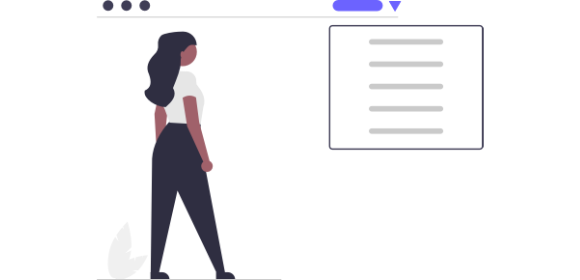
So fügen Sie Captions und Untertitel zu einem Video hinzu
Das Hinzufügen von Captions und Untertiteln zu Videos ist für eine Reihe von Zielgruppen und aus verschiedenen Gründen von Vorteil. Es [macht Videoinhalte für Gehörlose oder Schwerhörige]{.underline} zugänglich oder für Personen, die die Sprache des Videos nicht vollständig verstehen oder solche, die Ihr Video unterwegs ansehen möchten.
Interessanterweise werden Untertitel bei jungen Menschen immer beliebter. Eine Studie von BBC aus dem Jahr 2021 ergab, dass [80% der 18- bis 25-Jährigen]{.underline} immer oder teilweise Untertitel verwenden, vor allem, um einer Sendung besser folgen zu können - insbesondere wenn andere Ablenkungen und Geräte um ihre Aufmerksamkeit konkurrieren.
Es war noch nie so einfach, Captions und Untertitel zu Videos hinzuzufügen. In diesem Leitfaden zeigen wir Ihnen drei schnelle und einfache Möglichkeiten, Untertitel hinzuzufügen und sicherzustellen, dass Ihre Inhalte für jeden leicht zugänglich sind!
Springen zu:
Untertitel vs Captions
Die Begriffe "Captions" und "Untertitel" werden oft synonym verwendet, aber es gibt einen kleinen Unterschied. Captions sind für Zuschauer gedacht, die taub oder schwerhörig sind, während Untertitel für Zuschauer gedacht sind, die zwar hören können, aber die Sprache, die im Video gesprochen wird, nicht verstehen.
Untertitel werden in der Regel für Videoinhalte verwendet, die wahrscheinlich von einem internationalen Publikum konsumiert werden. Es handelt sich ganz einfach um eine Transkription des Dialogs.
Captions gehen noch einen Schritt weiter und enthalten auch Hintergrundgeräusche (wie Schreie, ein Klopfen an der Tür oder ein Donnerschlag) sowie Sprecherunterscheidungen und andere relevante Informationen, um den Inhalt für gehörlose oder schwerhörige Personen zugänglicher zu machen.
Es gibt sie in zwei Formen: Open und Closed Caption. Closed Caption (CC) können vom Zuschauer ausgeschaltet werden, während Open Caption in das Video eingebettet sind und nicht ausgeschaltet werden können.
Es gibt globale Richtlinien zur Förderung der Zugänglichkeit von Webinhalten, die vom World Wide Web Consortium (W3C) erstellt wurden. Standards für die Untertitelung finden Sie [auf der W3C-Website]{.underline}.
Das Wichtigste zuerst: Transkribieren Sie Ihr Video
Als allererstes müssen Sie Ihr [Video transkribieren]{.underline} um ein Skript zu erhalten. Hierfür haben Sie mehrere Möglichkeiten zur Auswahl:
- Sie machen es selbst
Je nach Länge des Videos und je nachdem, wie viel Zeit Sie zur Verfügung haben, können Sie Ihr Video manuell transkribieren und das Gesagte, sowie alle Hintergrundgeräusche und zusätzliche Informationen, die für die Zuschauer nützlich sind, notieren.
- Menschlicher Transkriptionsdienst
Menschliche Transkriptionsdienste versprechen die bestmögliche Genauigkeit und können die für Closed Captions notwendigen Elemente wie Hintergrundgeräusche einbeziehen. Da es sich jedoch um professionelle Transkriptionisten handelt, sind diese Dienste oft teuer und können recht lange dauern.
- Automatischer Transkriptionsdienst
[Automatische Transkriptionsdienste]{.underline} wie Transcribe nutzen die Kraft der künstlichen Intelligenz, um Ihnen innerhalb weniger Minuten hochwertige Transkriptionen zu liefern. Sie eignen sich perfekt für Untertitel. Um sie in Captions zu verwandeln, können Sie das Video einfach kurz durchgehen und zusätzliche Details hinzufügen.
1. [Laden Sie die Transcribe App herunter]{.underline} oder verwenden Sie den [Online-Editor]{.underline}
2. Laden Sie Ihre Videodatei hoch
3. Wählen Sie die Sprache Ihres Videos
4. Starten Sie die Transkription
5. Exportieren Sie die fertige Transkription mit Zeitstempeln im SRT-Format
Unabhängig davon, wie Sie Ihr Video transkribieren, speichern Sie Ihre Untertitel- oder Caption-Datei mit Zeitstempeln im SRT-Format, damit Sie sie in Ihr Video hochladen können.
SRT ist ein spezielles Dateiformat für Untertitel und Captions, das aus Zeitcodierung und einfachem Text besteht, der von Videosoftware gelesen und extrahiert wird, um den Text auf Ihrem Video anzuzeigen.
So fügen Sie Captions und Untertitel zu Videos hinzu
Sobald Sie Ihre Videotranskription haben, müssen Sie sie zu Ihrem Video hinzufügen. Hier die drei einfachsten Möglichkeiten, Captions zu Videos hinzuzufügen:
Fügen Sie Captions mit Google Drive hinzu
Eine der einfachsten Möglichkeiten, einem Video Captions hinzuzufügen, ist Google Drive. Es geht schnell, ist unkompliziert und völlig kostenlos. So funktioniert's:
1. Registrieren oder melden Sie sich bei Google Drive an
2. Laden Sie Ihr Video hoch
3. Klicken Sie das "Mehr" Symbol (drei Punkte) und wählen Sie "Untertitelspuren verwalten"
4. Klicken Sie auf "Neue Untertitelspur hinzufügen"
5. Wählen Sie Ihre Datei im SRT-Format aus
6. Wählen Sie die Sprache Ihrer Captions und geben Sie der Untertitelspur einen Namen
7. Klicken Sie auf Hochladen
Fügen Sie Captions mit YouTube Editor hinzu
Das Hinzufügen von Untertiteln zu einem YouTube-Video ist schnell, einfach und kostenlos. Sie können es direkt auf der Plattform tun.
1. Registrieren oder melden Sie sich bei YouTube an
2. Laden Sie Ihr Video hoch
3. Öffnen Sie das Video und navigieren Sie zu Untertitel/CC
4. Klicken Sie auf Sprache hinzufügen und wählen Sie die Sprache
5. Klicken Sie unter Untertitel auf Hinzufügen
6. Laden Sie Ihr Transkript hoch, geben Sie Ihre Captions manuell ein oder verwenden Sie die automatische Untertitelfunktion
7. Speichern Sie Ihr Video, wenn Sie fertig sind
Fügen Sie Captions mit Kapwing hinzu
Kapwing ist eine Plattform für die Erstellung von Online-Inhalten, mit der Sie Untertitel zu Videos hinzufügen können. Die Software hat den zusätzlichen Vorteil, dass Sie bearbeiten können, wie die Untertitel auf dem Bildschirm aussehen. Die Nutzung ist für Videos mit einer Länge von bis zu sieben Minuten kostenlos, für längere Videos können Sie ein $16/ Monatsabo erwerben.
1. Registrieren oder melden Sie sich bei Kapwing an
2. Laden Sie Ihr Video hoch
3. Klicken Sie auf Untertitel hinzufügen
4. Laden Sie Ihre SRT-Datei hoch
5. Passen Sie die Schriftart, Größe, Farbe und Position der Untertitel in Ihrem Video an
6. Speichern und laden Sie Ihr Video herunter.
Sobald Sie Ihrem Video Untertitel oder Captions hinzugefügt haben, können Sie es hochladen und für Ihr gesamtes Publikum freigeben.
[Laden Sie die Transcribe App herunter]{.underline} oder verwenden Sie den [Online Editor]{.underline}, um loszulegen.
Verfasst von Katie Garrett